
Importer des photos à partir d’un appareil photo ou d’un téléphone
Vous pouvez connecter un appareil photo, un appareil iOS, ou un autre appareil mobile à votre Mac et importer vos photos dans l’app Photos.
Vous pouvez également importer des photos à partir d’une carte mémoire d’un appareil photo. Pour savoir comment faire, consultez la rubrique Importer des photos à partir de disques durs, de CD, de DVD et de cartes.
Importer des photos à partir d’un appareil photo ou d’un appareil iOS
Connectez à votre ordinateur un appareil photo, un iPad, un téléphone ou tout autre appareil iOS.
Assurez-vous que l’appareil photo ou l’appareil est allumé et qu’il est réglé sur le mode approprié pour l’importation de photos.
Pour savoir quel mode choisir, consultez les instructions fournies avec votre appareil photo. Si votre appareil dispose d’un mode « veille », assurez-vous que ce mode est désactivé ou réglé sur un laps de temps suffisant pour permettre le téléchargement des images.
Ouvrez Photos (si ce n’est pas déjà fait), puis cliquez sur l’appareil sous Appareils dans la barre latérale.
Remarque : Appareils apparaît dans la barre latérale seulement lorsqu’un appareil photo ou un périphérique de stockage est connecté.
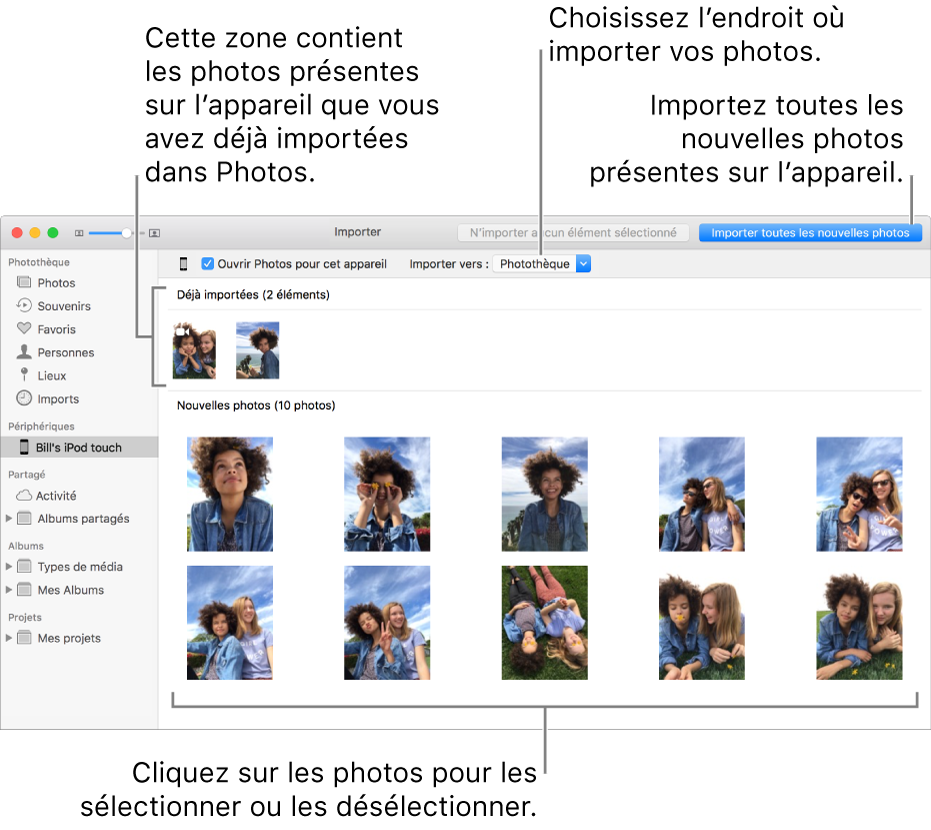
Photos affiche toutes les photos et vidéos présentes sur l’appareil.
Astuce : si vous souhaitez que Photos s’ouvre chaque fois que vous connectez votre appareil, cochez la case Ouvrir photos.
Si vous voulez supprimer les photos de l’appareil photo après les avoir importées, cochez la case « Supprimer les éléments ». Cette option ne s’affiche pas pour tous les appareils photo.
Pour indiquer où importer les photos, effectuez l’une des opérations suivantes :
Importer dans un album existant : Cliquez sur le menu local « Importer vers », puis choisissez l’album souhaité dans la liste.
Importer dans un nouvel album : Cliquez sur le menu local « Importer vers », choisissez Nouvel album, saisissez un nom d’album, puis cliquez sur OK.
Importer dans la photothèque Photos sans indiquer d’album : Cliquez sur le menu local « Importer vers », puis choisissez Photothèque.
Procédez de l’une des manières suivantes :
Pour importer toutes les nouvelles photos : Cliquez sur Importer toutes les nouvelles photos.
Pour importer une sélection de photos : Cliquez sur les photos à importer, puis cliquez sur Importer la sélection.
Si un message vous demande si vous voulez supprimer ou conserver les photos sur votre appareil photo une fois l’importation terminée, cliquez sur Supprimer les éléments pour supprimer les photos ou sur Conserver les éléments pour les conserver sur l’appareil photo.
Photos importe vos photos. Pour annuler l’importation, cliquez sur Arrêter l’importation.
Lorsque toutes les photos ont été importées, déconnectez l’appareil photo ou l’appareil de votre ordinateur.
Si vous n’avez pas importé les photos dans un album, elles apparaissent dans l’album Imports dans la barre latérale. Elles apparaissent également dans les autres moments et collections de votre photothèque Photos. Pour les explorer, cliquez sur Photos dans la barre latérale.
Si vous avez pris des photos avec un appareil argentique, vous pouvez les importer dans Photos en les convertissant en fichiers numériques (à l’aide de l’app Transfert d’images et d’un scanner). Après avoir importé les fichiers numériques dans Photos, vous pouvez les modifier et les ajouter à des albums et des projets, comme n’importe quelles photos numériques. Utilisez aussi l’app Transfert d’images pour ouvrir automatiquement Photos lorsque vous connectez votre appareil photo. Pour en savoir plus, consultez les rubriques Analyser une image et Transférer des images.
Astuce : vous pouvez modifier la date et l’heure des images numérisées dans Photos ; sélectionnez l’image et choisissez Image > Ajuster la date et l’heure.
Importer à partir d’un téléphone ou appareil mobile tiers
Si vous utilisez un téléphone ou un appareil mobile tiers, vous pouvez connecter cet appareil à votre ordinateur via un câble USB, puis copier les photos depuis le téléphone vers Photos de la même manière qu’avec tout autre périphérique de stockage externe.
Remarque : certains téléphones tiers peuvent se connecter à un ordinateur via une connexion Bluetooth (sans fil). Utilisez l’app Échange de fichiers Bluetooth pour importer des photos via Bluetooth. Pour en savoir plus, consultez l’article de l’assistance Apple Transfert de fichiers entre votre Mac et des appareils Bluetooth.
Connectez votre téléphone à votre ordinateur.
Faites glisser les photos vers le disque interne de votre ordinateur.
Effectuez l’une des opérations suivantes :
Faites glisser des fichiers ou des dossiers depuis le Finder vers la fenêtre Photos.
Faites glisser des fichiers ou des dossiers depuis le Finder vers l’icône Photos dans le Dock.
Dans Photos, choisissez Fichier > Importer. Sélectionnez les photos ou le dossier à importer, puis cliquez sur Consulter avant d’importer. Si vous avez sélectionné plusieurs photos ou vidéos, sélectionnez celles que vous voulez importer et cliquez sur Importer les [nombre] éléments sélectionnés ou Tout importer.
Important : n’éjectez pas un appareil au cours de l’importation des photos.